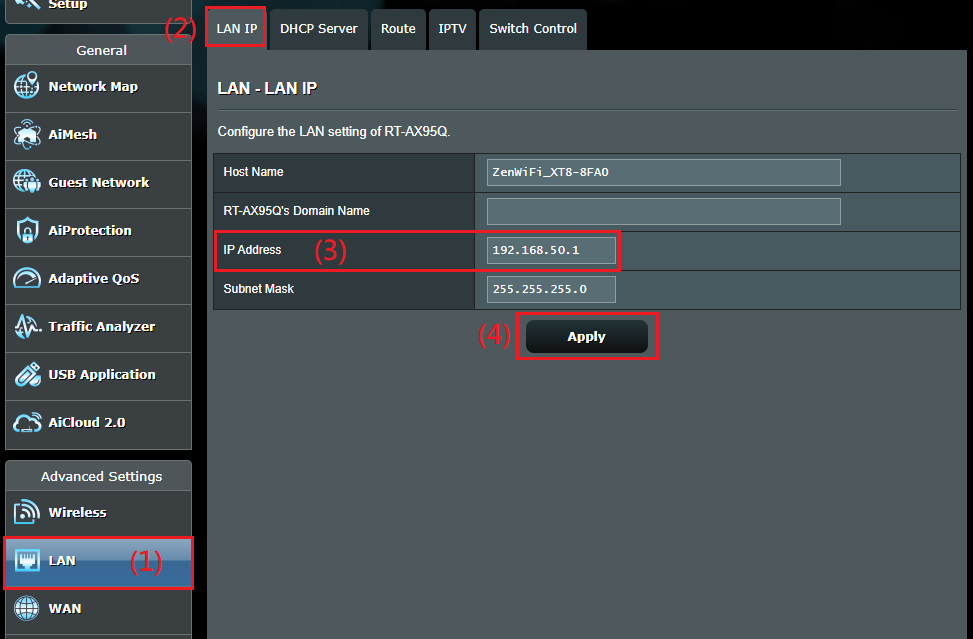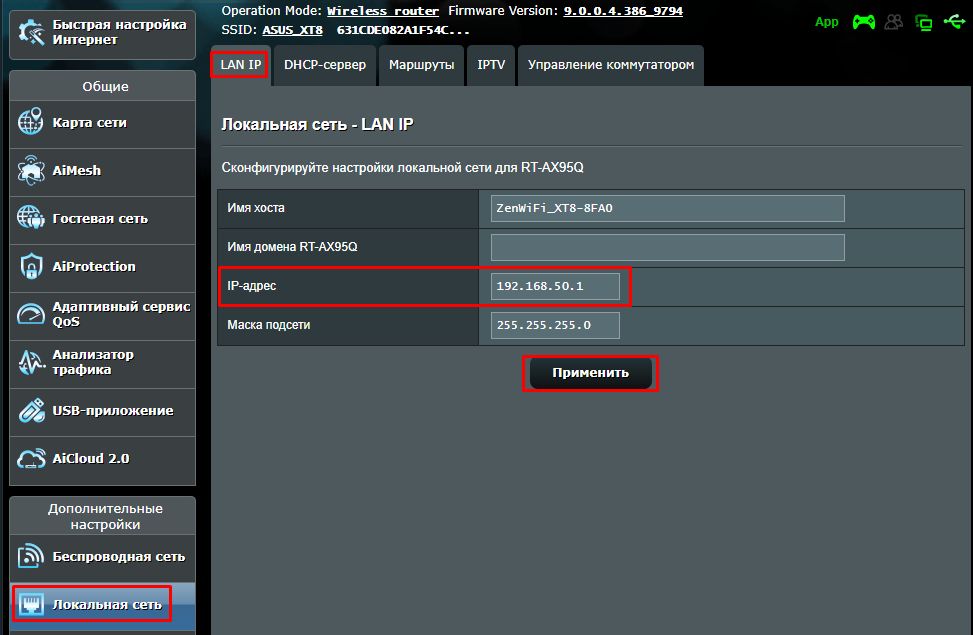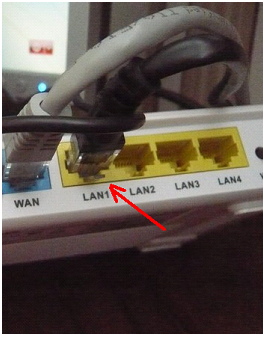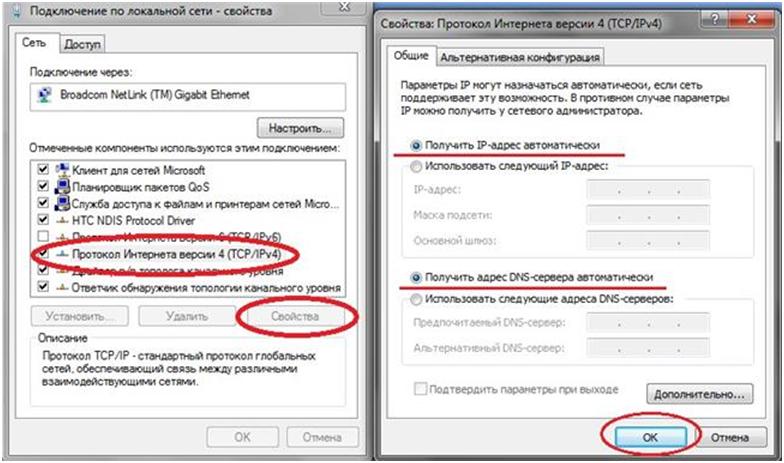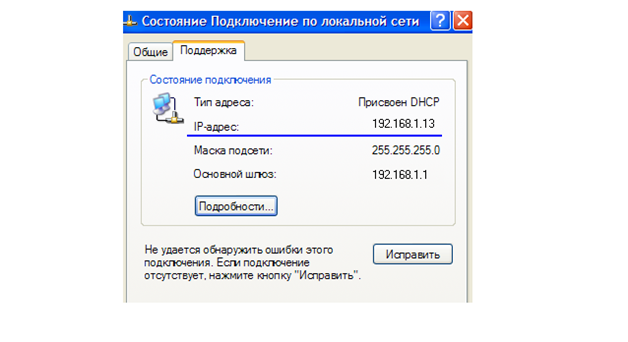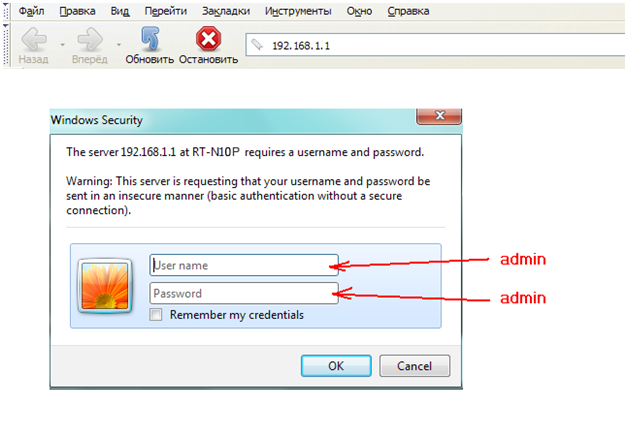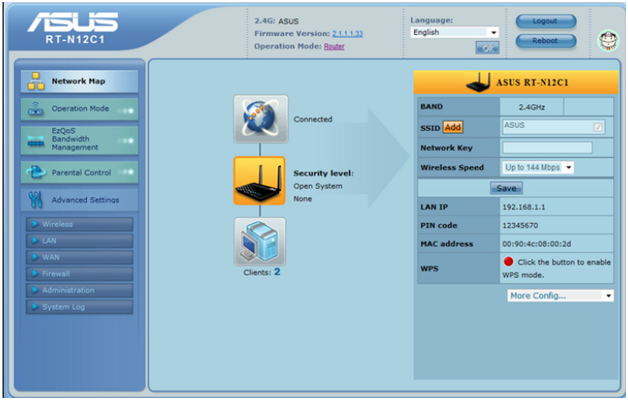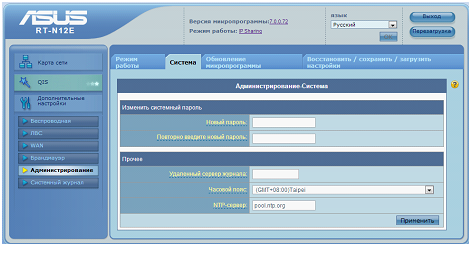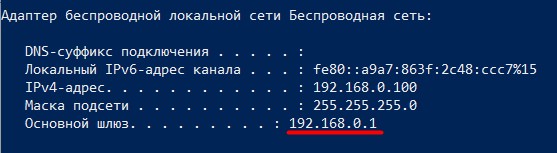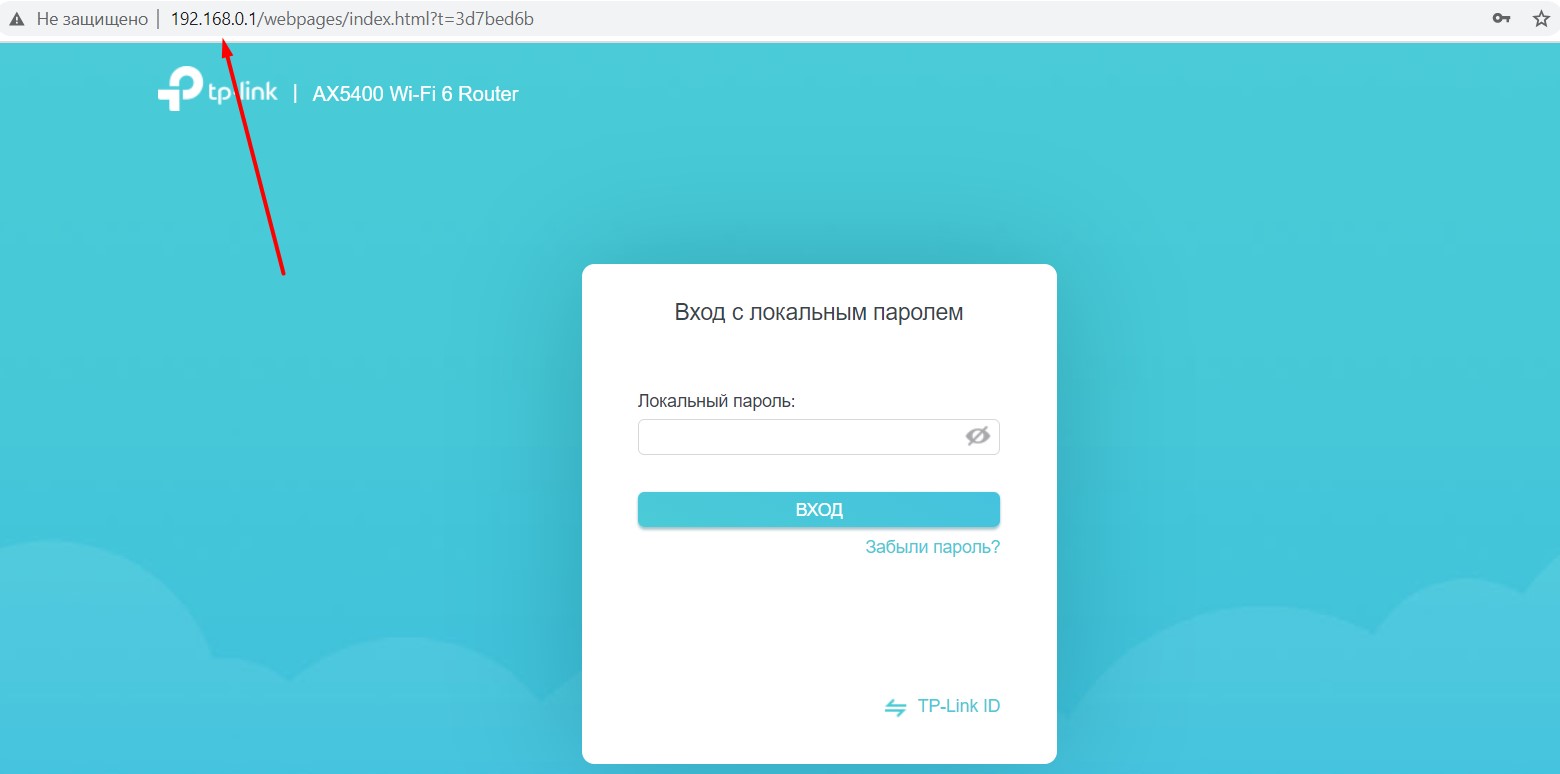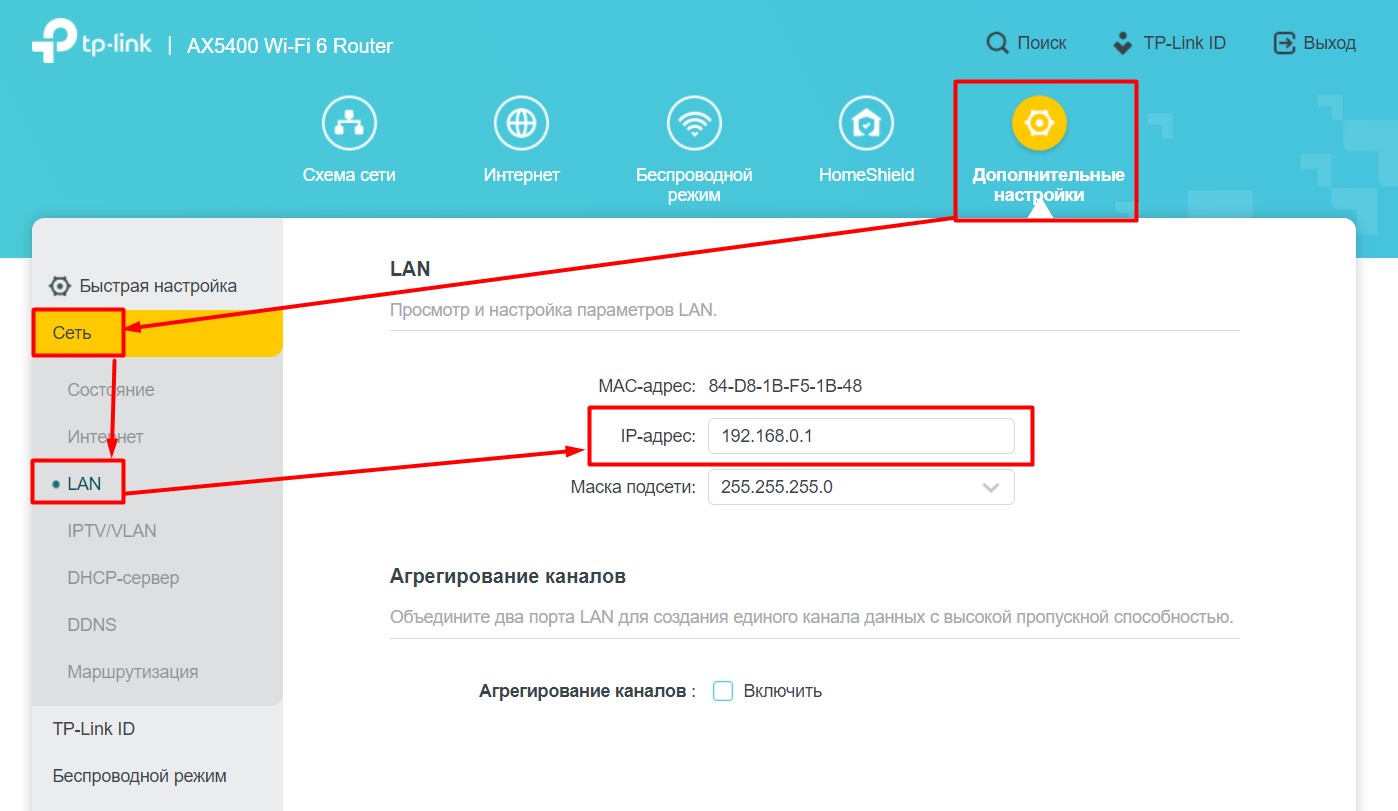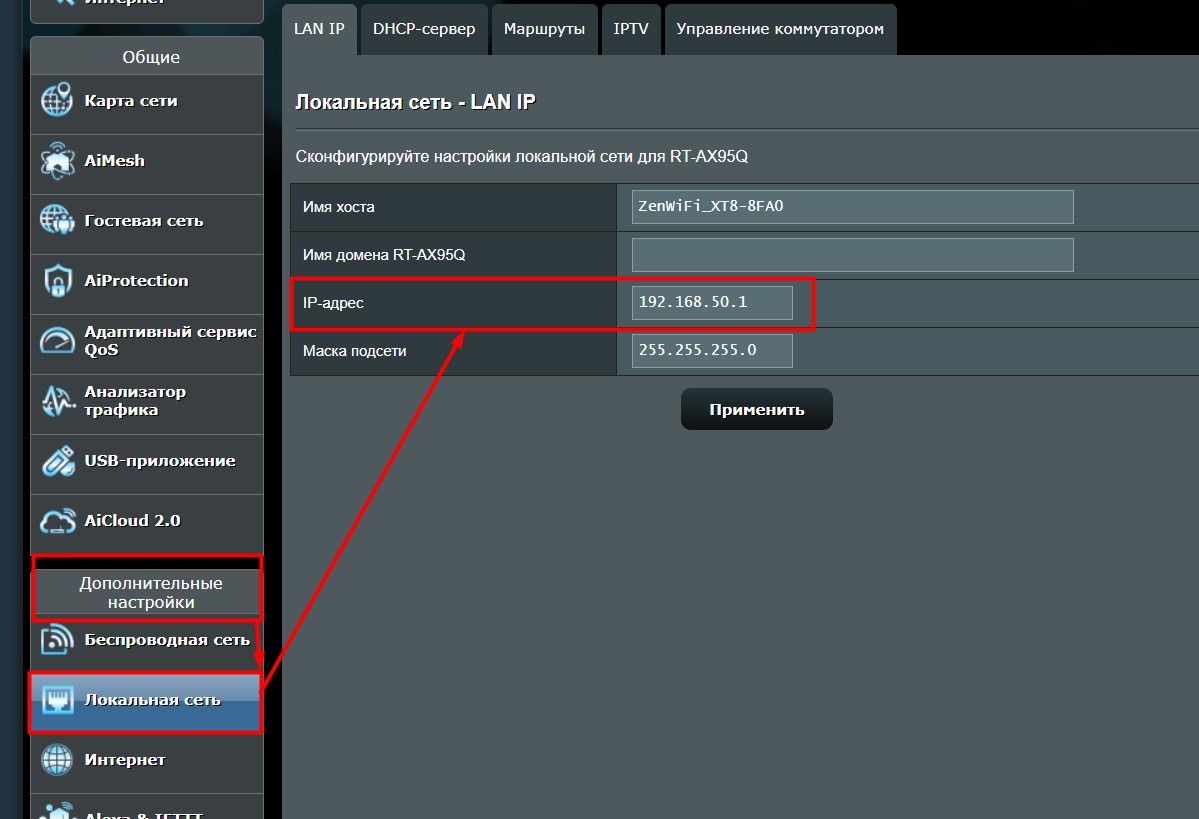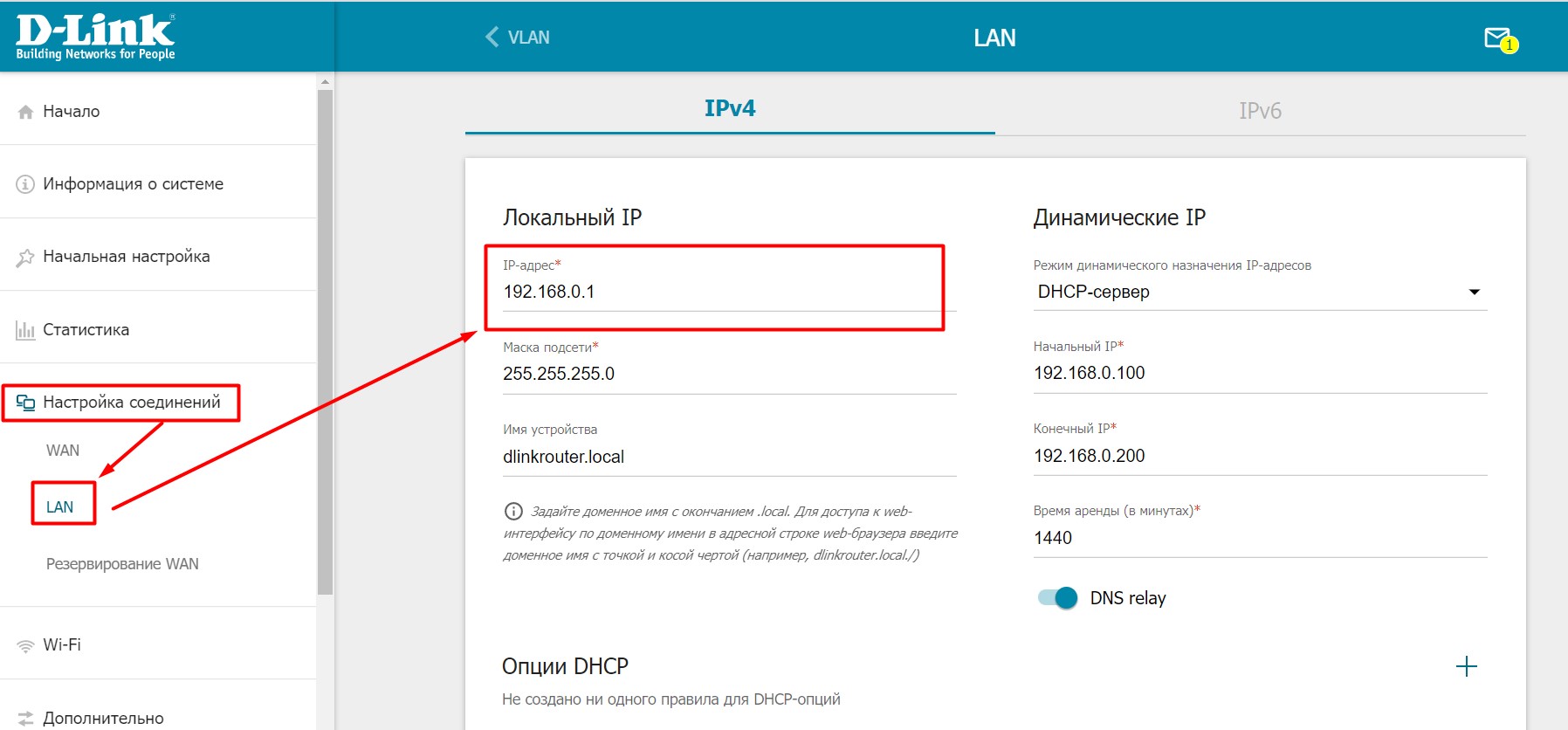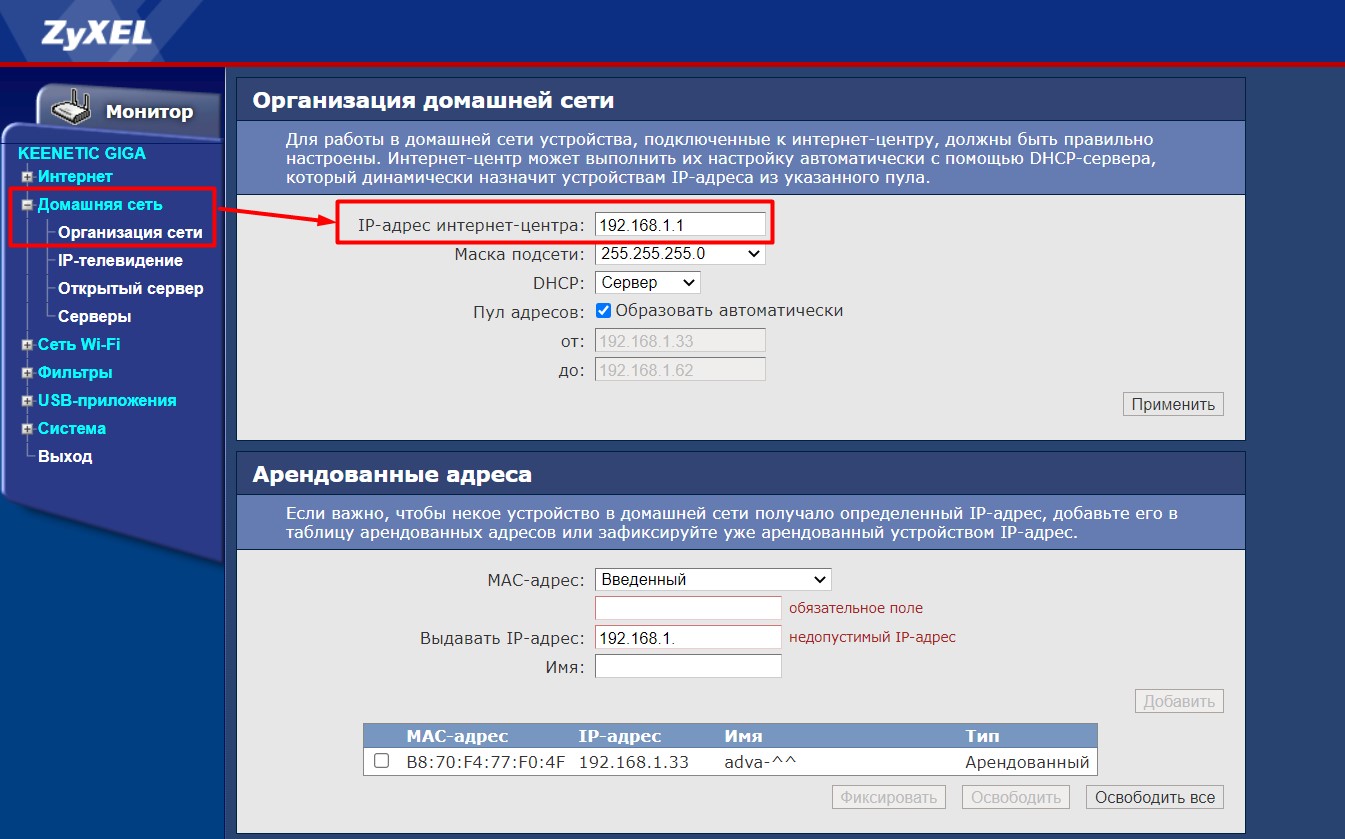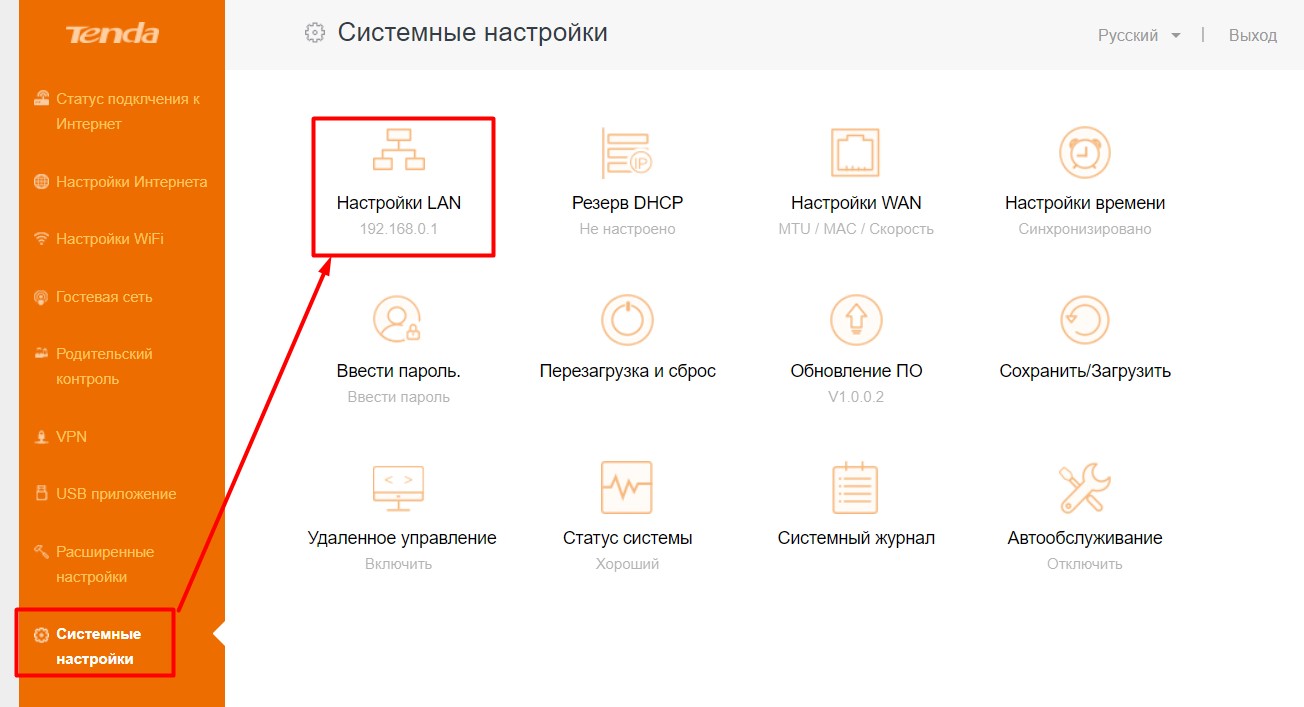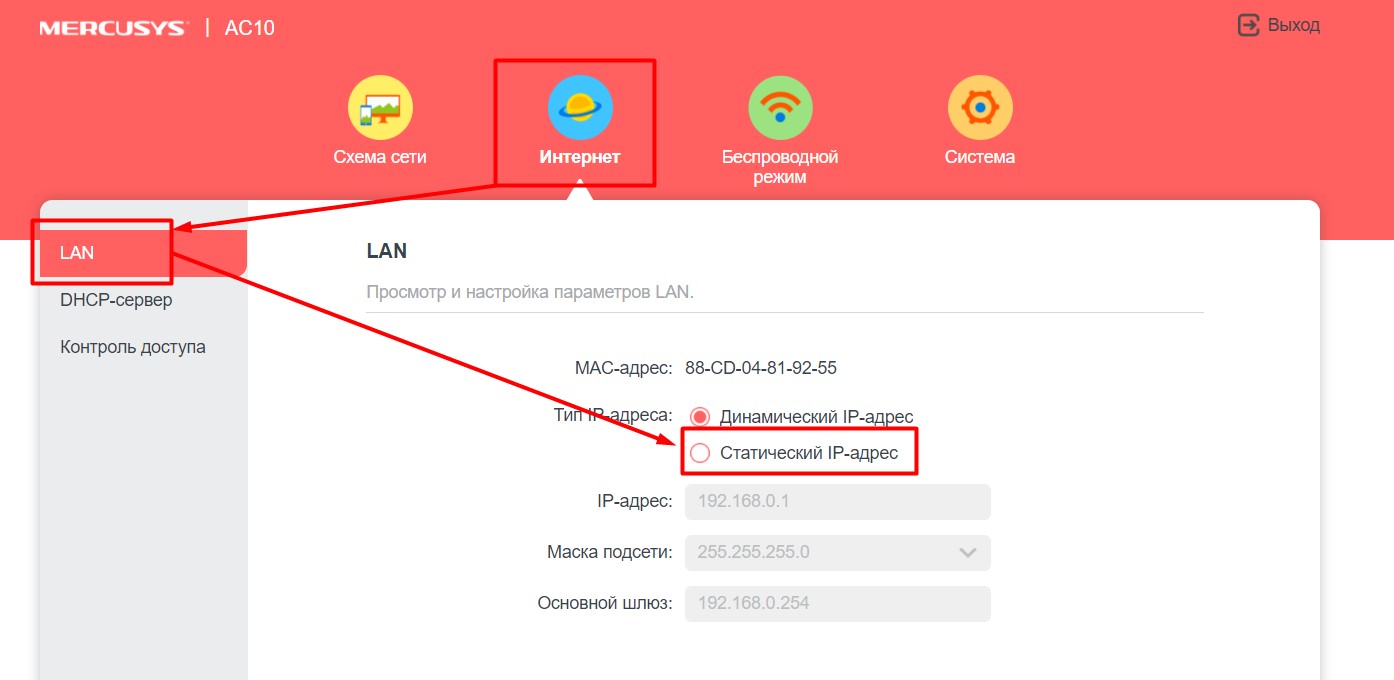FAQ
[LAN] How to change LAN IP on ASUS Router ?
For ASUS routers, the default LAN IP is 192.168.1.1 or 192.168.50.1
[ASUS Device Discovery] How to find the IP address of your wireless router or AP from Windows system?
Go to router settings page(Web GUI)
Step1. Connect your computer to the router via wired or WiFi connection and enter your router LAN IP or router URL http://www.asusrouter.com to the WEB GUI.
Note: Please refer to How to enter the router setting page(Web GUI) (ASUSWRT)? to learn more.
Step2. Key in your router’s username and password to log in.
Note: If you forget the user name and/or password, please restore the router to the factory default status and setup.
Please refer to [Wireless Router] How to reset the router to factory default setting? for how to restore the router to default status.
Change LAN IP
Step3. Go to LAN> «LAN IP» tab.
You can change the LAN IP address manually in the column of [IP Address]
Click Apply to save the setting
Function description
Host Name
- The host name cannot accept number prefix and «.»(such as «123abc» or «aaa.bbb»).
Domain Name
- The Domain Name for clients who request IP Address from the DHCP Server. It can only contain alphanumeric characters and the dash symbol.
IP Address
- The LAN IP address of the router. The default value is 192.168.50.1 or 192.168.1.1. In IP-based networks, data packets are sent to the network devices’ specific IP addresses.
Subnet Mask
- The LAN subnet mask of the router. The default value is 255.255.255.0. You can change the subnet mask manually in the column of [Subnet Mask].
Last, click Apply to save the setting
How to get the (Utility / Firmware)?
You can download the latest drivers, software, firmware and user manuals in the ASUS Download Center.
If you need more information about the ASUS Download Center, please refer to this link.
Was this information helpful?
Yes
No
- Above information might be partly or entirely quoted from exterior websites or sources. please refer to the information based on the source that we noted. Please directly contact or inquire the sources if there is any further question and note that ASUS is neither relevant nor responsible for its content/service
- This information may not suitable for all the products from the same category/series. Some of the screen shots and operations could be different from the software versions.
- ASUS provides the above information for reference only. If you have any questions about the content, please contact the above product vendor directly. Please note that ASUS is not responsible for the content or service provided by the above product vendor.
- Brand and product names mentioned are trademarks of their respective companies.
FAQ
[LAN] Как меняется LAN IP — адрес на роутере Asus?
[LAN] Как меняется LAN IP — адрес на роутере Asus?
Для роутеров ASUS по умолчанию LAN IP — адрес такой: 192.168.1.1 или 192.168.50.1
[ASUS Device Discovery] Как найти IP адрес Вашего устройства (для Windows OS)
Откройте страницу настроек роутера (Web GUI)
Шаг 1. Подключите Ваш компьютер к сети роутера ASUS через соединение Wi-Fi или соединение Ethernet.
В адресной строке браузера введите LAN IP — адрес роутера или адрес URL: http://www.asusrouter.com, перейдите к веб-интерфейсу.
Подробнее — в статье: [Беспроводное устройство] Как войти на страницу настроек роутера (WEB UI)?
Шаг 2. Авторизуйтесь, введя имя пользователя и пароль, нажмите [Войти].
Примечание: Если Вы забыли имя пользователя и/или пароль, восстановите маршрутизатор до заводского состояния по умолчанию. Подробнее в статье: [Беспроводное устройство] Как вернуть роутер ASUS к заводским настройкам?
Изменение LAN IP
Шаг 3. Откройте вкладку «Локальная сеть»> «LAN IP».
В поле [IP Address] измените LAN IP — адрес.
Нажмите «Применить» для сохранения настроек.
Описание функций
Имя хоста
- Имя хоста не может принимать префикс номера и «.» (например, «123abc» или «aaa.bbb»).
Имя домена
- Имя домена для устройств-клиентов, которые запрашивают IP-адрес с DHCP-сервера. Оно может содержать только буквенно-цифровые символы и символ «тире».
IP адрес
- LAN IP-адрес роутера. Значение по умолчанию — 192.168.50.1 или 192.168.1.1. В IP — сетях пакетные данные отправляются на определённые IP-адреса сетевых устройств.
Маска подсети
- Маска подсети LAN маршрутизатора. Значение по умолчанию — 255.255.255.0. Маску подсети можно изменить вручную в поле [Маска подсети].
В конце нажмите Применить для сохранения настроек.
Как получить (Утилиту/ Прошивку)?
Последние версии драйверов, программного обеспечения, микропрограмм и руководств пользователя можно найти в Центре загрузок ASUS.
Если Вам нужна дополнительная информация о Центре загрузок ASUS, перейдите по ссылке.
Эта информация была полезной?
Yes
No
- Приведенная выше информация может быть частично или полностью процитирована с внешних веб-сайтов или источников. Пожалуйста, обратитесь к информации на основе источника, который мы отметили. Пожалуйста, свяжитесь напрямую или спросите у источников, если есть какие-либо дополнительные вопросы, и обратите внимание, что ASUS не имеет отношения к данному контенту / услуге и не несет ответственности за него.
- Эта информация может не подходить для всех продуктов из той же категории / серии. Некоторые снимки экрана и операции могут отличаться от версий программного обеспечения.
- ASUS предоставляет вышеуказанную информацию только для справки. Если у вас есть какие-либо вопросы о содержании, пожалуйста, свяжитесь напрямую с поставщиком вышеуказанного продукта. Обратите внимание, что ASUS не несет ответственности за контент или услуги, предоставляемые вышеуказанным поставщиком продукта.
Трудно ли настраивать роутеры ASUS? Пожалуй, именно у этой тайваньской фирмы графический интерфейс «родной» прошивки выглядит максимально дружелюбно к пользователю. Базовую настройку такого роутера (RT-N любой серии, WL-500 и 520, RT-G32) можно выполнить за 2 минуты. Вот только, прежде – необходимо выяснить адрес роутера ASUS, чтобы зайти в web-интерфейс.Стандартным значением адреса для устройств ASUS является следующее: 192.168.1.1. Что верно даже для роутеров со встроенным блоком ADSL. Действительно, зачем что-то менять, если стандартные значения приводятся в любом мануале по настройке? Стандартный логин и пароль для входа в интерфейс – это пара «admin».
Единственный случай, когда могут возникнуть проблемы – если роутер уже кто-то успел «настроить», и выполнил это так, что значение IP-адреса и пароля стало другим.
Поэтому, первый совет. Если роутер – не новый, включите питание, подождите минуту, нажмите reset на его корпусе. Кнопку reset необходимо удерживать 10-15 секунд, затем – отпустить и выключить устройство. Правда, у ASUS кнопка называется restore.
Роутер Асус (красная кнопка – restore)
Сейчас будет рассмотрено, как подключить роутер к компьютеру, и затем – зайти в web-интерфейс.
Предварительные действия перед настройкой
Подключение проводных соединений роутера
Чтобы настроить роутер, необходимо подключить его к компьютеру сетевым кабелем. Последовательность действий перед настройкой – следующая:
- К порту WAN (синего цвета) – надо подключить разъем кабеля провайдера
- Любой порт LAN – соединить с Ethernet-портом сетевой карты компьютера (используя патч-корд из комплекта)
Аппаратные подключения роутера ASUS
- Перед включением роутера, рекомендуется проверить правильность настройки проводного соединения в компьютере
Пример верной настройки сетевой карты ПК
- Если все вышесказанное выполнено – можно включить питание роутера. И отправить компьютер на перезагрузку.
Мы будем настраивать роутер из графического интерфейса. Как самостоятельно узнать IP-адрес интерфейса – сейчас рассмотрим.
Когда соединение компьютера и роутера установлено, можно правой кнопкой щелкнуть по иконке данного соединения. Далее, выбрать слово «Состояние», и перейти на вкладку «Поддержка»:
Состояние соединения – Поддержка
В первой строке этой вкладки пользователь видит IP-адрес компьютера (адрес имеет вид 192.168.1.XX). Ну а «IP» роутера – заканчивается «единицей».
Например, если компьютеру назначен адрес 192.168.1.13, значит, web-интерфейс роутера можно будет открыть, перейдя к следующему адресу: 192.168.1.1.
Хотя в большинстве случаев IP адрес роутера ASUS равен 192.168.1.1, мы рассмотрели здесь универсальный метод (позволяющий узнать его значение). Переходим к настройке.
Вход в web-интерфейс
Когда роутер загрузится (что произойдет через 40 секунд после включения), компьютер установит с ним соединение. Далее, можно будет открыть любой браузер, и перейти к адресу, значение которого мы выяснили: 192.168.1.1.
Вход в интерфейс настройки устройства
Роутер спросит у пользователя логин и пароль. Здесь подойдет пара «admin». Через 2-3 секунды пользователь увидит следующую вкладку:
Стартовая вкладка интерфейса
На стартовой вкладке можно настроить только беспроводную сеть (поменять значение имени SSID, установить пароль). Настройки соединения с Интернет – скрыты в другой вкладке, «Advanced Settings» -> «WAN».
Рекомендуем сразу установить «Русский» язык интерфейса (используя список «Language» сверху страницы).
Меняем значения настроек под свои потребности
Изменение пароля к web-интерфейсу
Почему-то, именно данная опция обычно вызывает вопросы. Имя пользователя и пароль – в роутерах можно менять, но с некоторыми ограничениями. У ASUS, например, имя пользователя, то есть логин – поменять нельзя (всегда остается «admin»).
Чтобы установить новое значение пароля, в web-интерфейсе роутера переходят к вкладке «Дополнительные настройки» -> «Администрирование» (затем – к закладке «Система»):
Установка пароля
Установите в верхнее поле значение пароля. Подтвердите его в следующем поле. Нажмите «Применить». В следующий раз, попасть в web-интерфейс – получится только с новым паролем.
Успешной настройки!
Смена IP-адреса роутера в локальной сети
Если пользователю на данный момент – не подходит значение адреса, которое используется «по умолчанию», это можно исправить. Переходим к вкладке «Дополнительные настройки» -> «ЛВС»:
Изменение IP-адреса
Адрес IP ASUS роутер (из нашего примера) – поменяет на 192.168.10.1. Что произойдет после нажатия кнопки «Применить».
Важно знать! Без необходимости, не нужно менять значение сетевой маски (пусть остается маска с последним нулем, как сделано «по умолчанию»).
«Не подходить» значение IP, оканчивающееся двумя единицами, может по следующим причинам. Допустим, WAN-порт роутера подключают к модему (настроенному в режиме роутера). При таком подключении, роутер настраивают «под DHCP». Тогда, обязательно выполнить условие, чтобы IP-адреса локальных сетей роутера и модема – не были из одного диапазона.
Или, допустим, «за роутером» находится следующее устройство, также организующее локальную сеть с похожим диапазоном адресов. Смена IP-адреса в роутере – решает подобные проблемы за одну секунду.
В видео – показан пример настройки соединения «под PPPoE» с включением опции IPTV для приставки:
Предыдущая
D-Link«Нестандартный» роутер с «классическим» интерфейсом: D-Link dir-400
Следующая
МТСОбзор 3G-роутера ZTE MF30
Приветствую вас в очередной статье на портале WiFiGid! На этот раз я решил подготовить для вас отдельную инструкцию, как поменять IP-адрес роутера. Так как реальные запросы читателя могут отличаться, очень рекомендую ознакомиться со вводным разделом, а уже позднее перейти непосредственно к нужному вам.
Содержание
- Зачем вам это нужно?
- Вариант 1 – Поменять внешний IP-адрес роутера
- Вариант 2 – Поменять локальный IP-адрес роутера
- TP-Link
- ASUS
- D-Link
- ZyXEL
- Tenda
- Mercusys
- Вариант 3 – Меняем IP-адрес на клиенте
- Задать вопрос автору статьи
Зачем вам это нужно?
И вроде бы поставленный вопрос простой, но почему-то поневоле у меня напрашиваются три возможные ситуации (и наверняка найдется кто-то особенный вне этого списка):
- Меняем внешний IP адрес роутера. Тот самый адрес, который фактически выдается роутеру в интернете от провайдера.
- Меняем локальный IP роутера. Тот адрес, который выступает шлюзом в локальной сети, через который мы подключаемся к его вебконфигуратору. Обычно его никто не меняет, но чтобы, допустим, завести 2 роутеру в одну локальную сеть, одному из них придется переписать адрес для избегания конфликтов.
- Вы просто хотите поменять свой адрес клиента, чтобы в интернете он отображался по-другому. Да, такие люди тоже вполне могут попасть в эту статью, путая фактическое место смены IP. Но кратко рассмотрим и этот случай.
И если вашу ситуацию можно отнести к четвертому или пятому пункту – добро пожаловать в комментарии. Делимся своим опытом, задаем вопросы, помогаем другим.
Вариант 1 – Поменять внешний IP-адрес роутера
Здесь речь идет именно о внешнем IP-адресе роутера, через который вы и попадает в интернет. Именно его видят многие другие сайты, именно его зачастую они и блокируют. Смена внешнего IP через сам роутер – очень неэффективное занятие, такое лучше выносить на клиент. Поэтому здесь я оставлю лишь несколько разумных замечаний, которые мы можем вынести в обсуждения:
- Если ваш провайдер выдает вам динамический белый IP адрес (сам тип подключения может быть любым – Динамический IP, PPPoE, L2TP и т.д.), для получения нового IP-адреса достаточно простой перезагрузки роутера. Выключили роутер, подождали пару минут, включили – все готово. В случае с выделенным статическим IP или серым единым адресом, такое не поможет, и вряд ли вообще что-то здесь поможет, кроме клиентского метода.
- Некоторые роутеры (далеко не все, но порой это лечит альтернативная прошивка) умеют подключаться к VPN-серверам. Т.е. они способны самостоятельно подключиться к любому OpenVPN серверу, от которого у вас есть данные. Такой метод, разумеется, изменит внешний IP, более того – он будет полностью подконтролен вам. Минусы – не все роутеры это поддерживают. Использование роутера в связке с VPN – тема отдельной статьи, поэтому здесь на этом останавливаться не сильно хочется. Но если что и вдруг, рекомендую посмотреть на нашем сайте инструкции конкретно под свою модель роутера, а вдруг что-то и найдется дельное.
Вариант 2 – Поменять локальный IP-адрес роутера
А вот это уже ближе к изначальной сути нашей статьи. У любого роутера есть локальный IP-адрес, от которого он и начинает строить вашу домашнюю локальную сеть. Его можно увидеть, например, в шлюзе подключения:
Или в привычном нам адресе входа в веб-конфигуратор роутера:
Обычно его никто не трогает, но для некоторых задач требуется его изменение (например, ввод двух роутеров в одну сеть или подключение внешнего DHCP-сервера). Как его поменять? Нужно сделать два действия:
- Входим в веб-конфигуратор своего роутера. Переворачиваем роутер дном вверх и ищем наклейку – там обычно находится адрес входа в настройки (он тот же самый, который вы только собираетесь менять). Традиционно это 192.168.0.1 или 192.168.1.1. Но бывают и исключения, поэтому если что-то пошло не так – ищем на нашем сайте инструкцию к своему роутеру и заходим в конфигуратор. Но я думаю, раз вы знаете, что вам нужно его менять, значит вы уж точно не полный чайник, а то вдруг и менять не нужно вовсе.
- В конфигураторе ищем нужный раздел (смотрим ниже).
Т.к. роутеров и интерфейсов существует очень много, показать абсолютно все здесь я не смогу. Но основные пути поиска вы наверняка поймете.
Если вдруг после смены адрес не меняется – не забудьте перезагрузить ваш роутер.
TP-Link
На примере последней прошивки, адрес такой:
Дополнительные настройки – Сеть – LAN
Абсолютно на всех прошивках, которые прошли через мои руки этот адрес сохраняется. В английском интерфейсе – Network – LAN. Дублировать скриншоты не буду, просто смотрите на свое меню.
ASUS
Почти все прошивки укладываются в следующий адрес:
Дополнительные настройки – Локальная сеть
Вместо «Локальная сеть» встречались также «LAN» и «ЛВС», что по сути является тем же самым. Поэтому просто смотрите своими глазами.
D-Link
Переходим сюда:
«Настройка соединений – LAN»
ZyXEL
У ZyXEL тут вообще полное разнообразие интерфейсов, но основные принципы поиска остаются:
Домашняя сеть – Организация сети
Tenda
Системные настройки – Настройки LAN
Mercusys
Новые роутеры, набирающие популярность. Несмотря на то, что это дочка TP-Link, и они имеют похожие интерфейсы, но с этим разделом здесь намудрили. Чтобы поменять IP-адрес на роутере, идем сюда:
Интернет – LAN – Статический IP-адрес
Как видите, во всех роутерах нужно искать примерно одно и то же. Если же что-то не получается – добро пожаловать в комментарии, обсудим.
Вариант 3 – Меняем IP-адрес на клиенте
Все верно, тема статьи не перепутана. Некоторые пользователи думают, что им нужно сменить IP-адрес на роутере, хотя для этого достаточно провести локальную замену. Базовая задача – чтобы внешний IP-адрес на вашем компьютере отображался другим, а в идеале пускало на какие-то по ошибке закрытые сайты.
Тут есть два основных варианта: ставим прокси или VPN. Как это сделать правильно, уже ранее описал наш Бородач в ЭТОЙ СТАТЬЕ. Там все описано очень подробно и даны нужные отсылки, рекомендую к ознакомлению.
А на этом предлагаю закончить. На мой поверхностный взгляд без глубоких отклонений более сказать на эту тему нечего. Пользуемся, меняем, радуемся.
IP-адрес роутера Asus — это уникальная числовая комбинация, которая идентифицирует вашу домашнюю сеть. Знание этого IP-адреса может быть полезным при настройке сети или решении проблем с подключением к Интернету.
Если вы хотите найти IP-адрес своего роутера Asus, существует несколько способов его определения. Один из самых простых способов — использование командной строки. Введите ipconfig в командной строке (например, нажмите клавиши Windows + R и введите «cmd», затем нажмите клавишу Enter).
После этого вы должны увидеть список сетевых адаптеров и их соответствующих IP-адресов. Найдите раздел «По умолчанию шлюз» или «Основной шлюз». Этот адрес будет являться IP-адресом вашего роутера Asus.
Если вам нужно изменить IP-адрес роутера Asus, вы можете сделать это через его веб-интерфейс. Введите IP-адрес роутера в веб-браузере. Затем введите свои учетные данные для входа в панель управления роутером.
После входа в панель управления найдите раздел настроек сети или WAN. В этом разделе вы сможете изменить IP-адрес роутера. Введите новый IP-адрес и сохраните изменения.
Помните, что изменение IP-адреса роутера Asus может повлиять на подключение к сети. Убедитесь, что вы правильно настроили новый IP-адрес и сохраните изменения перед закрытием панели управления.
Содержание
- Где найти IP-адрес роутера Asus?
- Как определить IP-адрес роутера Asus в Windows?
- Как определить IP-адрес роутера Asus в Mac OS?
- Как изменить IP-адрес роутера Asus в настройках?
- Как изменить IP-адрес роутера Asus с помощью командной строки?
- Что делать, если не удается изменить IP-адрес роутера Asus?
Где найти IP-адрес роутера Asus?
IP-адрес роутера Asus можно найти с помощью нескольких способов:
- Посмотрите наклейку на задней панели роутера. На ней может быть указан IP-адрес или адрес по умолчанию.
- Откройте командную строку на компьютере и введите команду
ipconfig. В результате появится список сетевых адаптеров, где можно найти секцию «Default Gateway» с указанием IP-адреса роутера. - Используйте программы для сканирования сети, такие как Advanced IP Scanner или Angry IP Scanner, чтобы найти IP-адрес всех устройств в сети, включая роутер.
- Подключите компьютер непосредственно к роутеру с помощью Ethernet-кабеля. Затем откройте командную строку и введите команду
ipconfig. В секции «Default Gateway» будет указан IP-адрес роутера.
После нахождения IP-адреса роутера Asus, вы можете изменить его через панель администрирования роутера.
Как определить IP-адрес роутера Asus в Windows?
Если вы хотите изменить настройки своего роутера Asus, вам понадобится знать его IP-адрес. Чтобы определить IP-адрес роутера на компьютере с операционной системой Windows, следуйте инструкциям ниже:
| Шаг | Действие |
|---|---|
| 1 | Откройте командную строку. Для этого нажмите на клавиатуре сочетание клавиш Win + R, введите команду cmd и нажмите Enter. |
| 2 | Введите команду ipconfig и нажмите Enter. |
| 3 | Прокрутите результаты до тех пор, пока не найдете строку с названием Default Gateway. IP-адрес, указанный в этой строке, является IP-адресом вашего роутера Asus. |
Теперь у вас есть IP-адрес вашего роутера Asus, и вы можете использовать его для доступа к его настройкам.
Как определить IP-адрес роутера Asus в Mac OS?
Вы можете определить IP-адрес роутера Asus в Mac OS, следуя простым шагам:
| Шаг | Действие |
|---|---|
| Шаг 1 | Нажмите на значок «Apple» в верхнем левом углу экрана и выберите пункт «Системные настройки». |
| Шаг 2 | В окне «Системные настройки» выберите пункт «Сеть». |
| Шаг 3 | В левой части окна выберите тип подключения, используемый для соединения с роутером (например, Wi-Fi или Ethernet). |
| Шаг 4 | Нажмите на кнопку «Дополнительно» в правом нижнем углу окна. |
| Шаг 5 | Перейдите на вкладку «TCP/IP». Здесь вы сможете найти IP-адрес роутера в поле «Маршрутизатор». |
Теперь, когда вы знаете IP-адрес роутера Asus, вы можете использовать его для доступа к веб-интерфейсу роутера и внесения необходимых изменений в его настройки.
Как изменить IP-адрес роутера Asus в настройках?
- Откройте веб-браузер на компьютере, который подключен к роутеру Asus.
- Введите текущий IP-адрес роутера Asus в адресной строке браузера и нажмите клавишу Enter. Обычно адрес 192.168.1.1 или 192.168.0.1.
- Введите имя пользователя и пароль администратора роутера Asus. Если вы не знаете эти данные, посмотрите руководство пользователя или обратитесь к вашему интернет-провайдеру.
- Войдите в панель управления роутером Asus.
- Перейдите в раздел настроек сети или LAN.
- Найдите поле с настройками IP-адреса.
- Измените текущий IP-адрес роутера Asus на желаемый новый IP-адрес.
- Сохраните изменения.
- Перезагрузите роутер Asus.
После перезагрузки роутера Asus, новый IP-адрес будет применен. Убедитесь, что ваш компьютер также настроен на работу с новым IP-адресом роутера Asus, чтобы продолжить использование сети без проблем.
Как изменить IP-адрес роутера Asus с помощью командной строки?
Шаг 1: Откройте командную строку. Вы можете сделать это, нажав Win + R, введите cmd и нажмите Enter.
Шаг 2: Введите команду ipconfig и нажмите Enter. В результате вы увидите список сетевых подключений.
Шаг 3: Найдите раздел «Ethernet adapter» или «Wi-Fi», в зависимости от того, по какому подключению вы работаете.
Шаг 4: Найдите строку «Default Gateway» и запишите ее значение. Это текущий IP-адрес вашего роутера Asus.
Шаг 5: Откройте браузер и введите в адресной строке IP-адрес вашего роутера. Нажмите Enter, чтобы открыть страницу настроек.
Шаг 6: Введите имя пользователя и пароль для доступа к настройкам роутера Asus.
Шаг 7: Найдите раздел «Network» или «LAN» в меню настроек роутера.
Шаг 8: Введите новый IP-адрес в поле «IP Address» или «LAN IP Address». Убедитесь, что новый IP-адрес находится в той же подсети, что и предыдущий IP-адрес.
Шаг 9: Нажмите кнопку «Apply» или «Save», чтобы сохранить изменения.
Шаг 10: Перезагрузите роутер, чтобы изменения вступили в силу.
Примечание: При изменении IP-адреса роутера может потребоваться перенастройка подключенных устройств. Убедитесь, что обновленный IP-адрес настроен в соответствии с вашей сетевой конфигурацией.
Что делать, если не удается изменить IP-адрес роутера Asus?
Изменение IP-адреса роутера Asus может быть необходимым для различных целей, таких как повышение безопасности сети или предотвращение конфликтов с другими устройствами. Однако иногда возникают трудности при попытке изменить IP-адрес роутера Asus. Вот несколько шагов, которые можно предпринять, чтобы решить эту проблему:
- Убедитесь, что вы правильно вошли в административную панель роутера. Для этого введите IP-адрес роутера в адресную строку веб-браузера и введите логин и пароль, если они требуются. Обычно логин и пароль по умолчанию можно найти на задней панели роутера или в документации.
- Проверьте, что выбранный IP-адрес не используется другим устройством в сети. Если выбранный IP-адрес уже занят, возникнет конфликт сети. Попробуйте выбрать другой свободный IP-адрес.
- Перезагрузите роутер. Иногда проблемы с изменением IP-адреса могут быть вызваны техническими проблемами. Попробуйте перезагрузить роутер и повторить попытку изменения IP-адреса.
- Сбросьте настройки роутера к заводским значениям. Если все остальные попытки не увенчались успехом, можно попробовать сбросить настройки роутера к заводским значениям. Обратитесь к документации роутера или к производителю для получения инструкций о том, как сбросить настройки.
- Обратитесь за помощью к специалисту. Если после всех попыток не удалось изменить IP-адрес роутера Asus, лучше обратиться за помощью к производителю или специалисту в области сетевых технологий. Они смогут предоставить дополнительную помощь и решить проблему.
Следуя этим шагам, вы сможете решить проблему, если не удается изменить IP-адрес роутера Asus. Это позволит вам в дальнейшем настраивать роутер согласно вашим потребностям и обеспечить более безопасную и удобную работу в сети.